KontrolPack ile Ağ Üzerinden Bilgisayarları Bağlayın/Kontrol Edin

KontrolPack ile ağınızdaki bilgisayarları kolayca kontrol edin. Farklı işletim sistemlerine sahip bilgisayarları zahmetsizce bağlayın ve yönetin.
Linux Lite, Ubuntu'ya benzersiz bir yaklaşımdır. Ubuntu ile ilgili harika olanı alır ve onu bir "lite" paketine sığdırır. Linux Lite ile birlikte gelen masaüstü tercihi, çok az CPU gücüne veya sistem belleğine sahip bilgisayarlarda çok iyi çalışan, ünlü hızlı bir masaüstü olan XFCE4'tür . Bu kılavuzda, Linux Lite'ı nasıl çalıştıracağınız konusunda size yol göstereceğiz.
Linux Lite ISO'yu İndirme
Linux Lite'ın çalışmasını sağlamanın ilk adımı, resmi web sitesinden en son ISO yayın dosyasını indirmektir. Başının üzerinde Linux Lite web . Ardından, “İndir” düğmesini bulun ve menüdeki seçenekleri ortaya çıkarmak için fareyle üzerine gelin.
Menünün içinde, web sitesindeki Linux Lite indirme sayfasına gitmek için “İndir”e tıklayın. Oradan, indirmeyi anında başlatmak için “64bit İndir” düğmesine tıklayın. Alternatif olarak, kurulu bir torrent istemciniz varsa, “Torrent Bağlantısı”na tıklayarak onu alın.
Veya Linux Lite'ı bir Linux PC'ye indiriyorsanız, bir terminal penceresi açın ve ISO dosyasını doğrudan indirmek için bir terminalde wget komutunu kullanın.
wget https://osdn.net/dl/linuxlite/linux-lite-4.8-64bit.iso -O ~/Downloads/linux-lite-4.8-64bit.iso
UEFI Linux Lite
Genel olarak, Linux Lite güvenilir, test edilmiş bir temel olan Ubuntu üzerine kurulduğundan, geleneksel Linux Lite sürümü hemen hemen her PC veya Mac üzerinde çalışmalıdır. Ancak, Linux Lite'ın özel bir UEFI sürümüne ihtiyacınız varsa, lütfen bu forum gönderisini okuyun . Nasıl elinize alacağınızdan bahsediyor.
Linux Lite'ı canlı USB yapmak
Resmi web sitesinden Linux Lite ISO dosyasını indirdikten sonra, işletim sisteminin bir masaüstü PC veya dizüstü bilgisayara kurulabilmesi için yeni bir Linux Lite canlı USB oluşturmanın zamanı geldi. Canlı bir USB oluşturmak için Etcher USB aracını buradan indirerek başlayın .
Not: Dışarıda başka USB flaş araçları olsa da, Mac, Linux ve Windows'ta aynı kullanıcı arayüzüne sahip olduğu için bu kılavuzda Etcher'ı kullanmayı seçiyoruz.
Etcher uygulaması indirildikten sonra, Linux Lite canlı USB'nizi oluşturmayı planladığınız PC'ye kurun ve açın. Ardından, canlı bir USB yapmayı öğrenmek için aşağıdaki adım adım talimatları izleyin.
Adım 1: Etcher'ın içindeki mavi “Resim seç” düğmesini bulun ve açık dosya iletişim kutusunu getirmek için fare ile üzerine tıklayın. Oradan, Linux Lite ISO dosyasını seçmek için kullanıcı arayüzünü kullanın.
Adım 2: "Sürücü seç" düğmesini bulun ve sürücü seçici kullanıcı arayüzünü ortaya çıkarmak için fareyle üzerine tıklayın. Linux Live USB'ye dönüştürmek istediğiniz flash sürücüyü seçmek için bu kullanıcı arayüzünü kullanın.
3. Adım: "Flaş!" yanıp sönen süreç olmak için düğme. Sabırlı ol; Bu biraz zaman alabilir!
Etcher uygulaması bittiğinde, canlı USB'yi doğrulayacak ve işlemin başarılı olup olmadığını belirleyecektir. Bundan sonra PC'nizi BIOS'ta yeniden başlatın ve Linux Lite USB'den yüklenecek şekilde yapılandırın.
Linux Lite'ı Yükleme
Artık Linux Lite canlı USB bilgisayara yüklendiğine göre, bir masaüstü ortamı göreceksiniz. Bu masaüstü ortamında birkaç farklı simge vardır. “Install Linux Lite” simgesini bulun ve Linux Lite yükleyicisini başlatmak için üzerine çift tıklayın. Ardından, aşağıdaki adım adım talimatları izleyin.
Adım 1: Linux Lite yükleyici başlatıldığında, "Sürüm notlarını okumak isteyebilirsiniz" yazan bir ekran göreceksiniz. Bunları okumak için “sürüm notları” bağlantısını tıklayın. Aksi takdirde, devam etmek için “Devam” düğmesine tıklayın.
Adım 2: Şimdi klavye düzeninizi seçmelisiniz. Mevcut klavye düzeni seçenekleri listesine bakın ve size en uygun olanı seçin. Veya klavyenize uygun olanı otomatik olarak bulmak için “Klavye Düzenini Algıla” düğmesini tıklayın. Bir düzen seçmeyi tamamladığınızda, “Devam”ı tıklayın.
Adım 3: Klavye düzeni sayfasının ardından “Güncellemeler ve diğer yazılımlar” sayfasını göreceksiniz. Bu sayfada iki onay kutusu vardır. Bunlar “Linux kurarken güncellemeleri indir” ve “Grafikler ve Wi-Fi donanımı ve ek medya biçimleri için üçüncü taraf yazılımları yükle”. Her iki kutuyu da işaretleyin ve devam etmek için “Devam”a tıklayın.
Adım 4: “Güncellemeler ve diğer yazılımlar”dan sonra “Kurulum türü” sayfasına geleceksiniz. Buradan Linux Lite'ın nasıl kurulacağını seçin.
Windows veya başka bir işletim sistemi ile çift önyükleme yapmak için “Linux'u yan yana yükle” seçeneğini işaretleyin. Yalnızca Linux Lite'ı kurmak için “Diski sil ve Linux'u kur” seçeneğini seçin.
“Kurulum türü” seçiminizi yaptığınızda “Şimdi Kur”a tıklayın.
Adım 5: “Şimdi Kur” seçeneğine tıkladığınızda, nerede yaşadığınızı seçmeniz istenecektir. Fareyi kullanarak Linux Lite'a konumunuzu söylemek için haritaya tıklayın. Bilgisayarınızdaki saati ayarlamak için bu bilgileri kullanacaktır. Seçiminizi yaptıktan sonra devam etmek için “Devam”a tıklayın.
Adım 6: “Neredesin”den sonra “Kimsin” sayfasını göreceksin. Bu sayfada, kullanıcı adınızı, şifrenizi ve bilgisayar adınızı ayarlayın. Linux Lite'ta otomatik olarak oturum açmak istiyorsanız “Otomatik olarak oturum aç” kutusunu işaretlediğinizden emin olun. Bittiğinde, "Devam" ı tıklayın.
Kullanıcı adınızı ayarladıktan sonra, Linux Lite işletim sistemini PC'nize kuracaktır. Arkanıza yaslanın ve sabırlı olun. Kurulum tamamlandığında, ekranda bir mesaj görünecektir.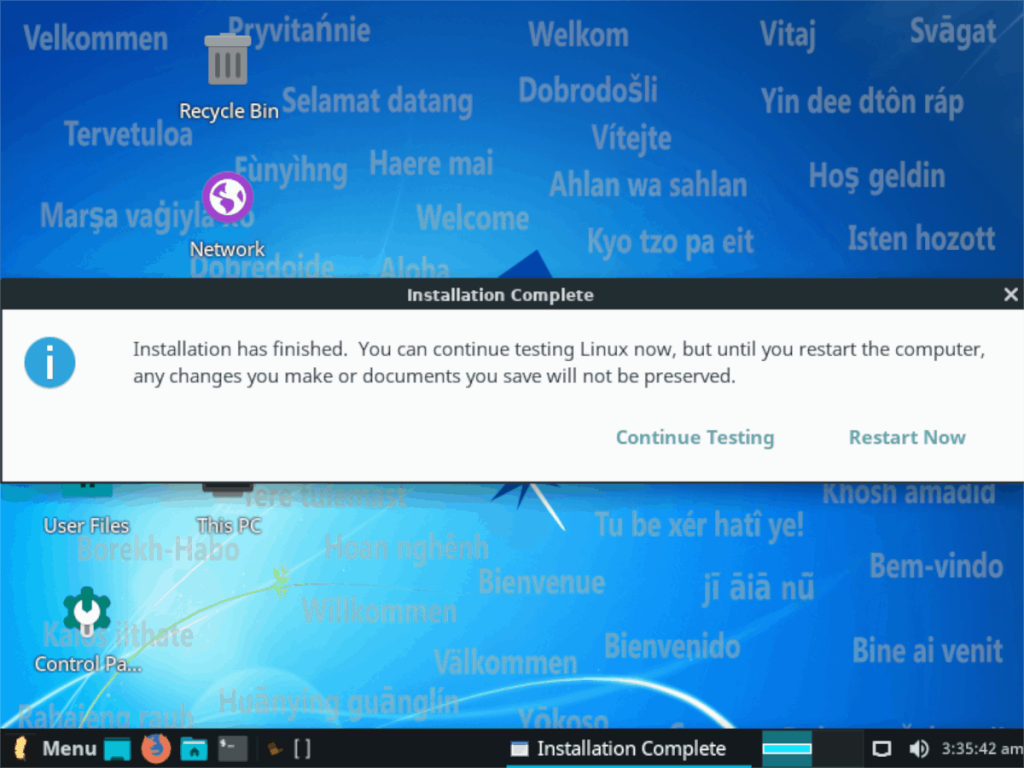
Kurulumdan sonra, yeni Linux Lite kurulumunuzu yüklemek için “yeniden başlat” düğmesine tıklayın!
KontrolPack ile ağınızdaki bilgisayarları kolayca kontrol edin. Farklı işletim sistemlerine sahip bilgisayarları zahmetsizce bağlayın ve yönetin.
Tekrarlanan görevleri otomatik olarak gerçekleştirmek ister misiniz? Bir düğmeye defalarca manuel olarak tıklamak yerine, bir uygulamanın
iDownloade, kullanıcıların BBC'nin iPlayer hizmetinden DRM içermeyen içerikleri indirmelerine olanak tanıyan platformlar arası bir araçtır. Hem .mov formatındaki videoları hem de .mov formatındaki videoları indirebilir.
Outlook 2010'un özelliklerini ayrıntılı olarak ele aldık, ancak Haziran 2010'dan önce yayınlanmayacağı için Thunderbird 3'e bakmanın zamanı geldi.
Herkesin ara sıra bir molaya ihtiyacı vardır. Eğer ilginç bir oyun oynamak istiyorsanız, Flight Gear'ı deneyin. Flight Gear, ücretsiz, çok platformlu ve açık kaynaklı bir oyundur.
MP3 Diags, müzik koleksiyonunuzdaki sorunları gidermek için en iyi araçtır. MP3 dosyalarınızı doğru şekilde etiketleyebilir, eksik albüm kapağı resmi ekleyebilir ve VBR'yi düzeltebilir.
Google Wave gibi, Google Voice da dünya çapında büyük ilgi gördü. Google, iletişim kurma biçimimizi değiştirmeyi amaçlıyor ve
Flickr kullanıcılarının fotoğraflarını yüksek kalitede indirmelerine olanak tanıyan birçok araç var, ancak Flickr Favorilerini indirmenin bir yolu var mı? Son zamanlarda
Örnekleme Nedir? Vikipedi'ye göre, "Bir ses kaydının bir kısmını veya örneğini alıp onu bir enstrüman veya müzik aleti olarak yeniden kullanma eylemidir."
Google Sites, kullanıcıların web sitelerini Google'ın sunucusunda barındırmasına olanak tanıyan bir Google hizmetidir. Ancak bir sorun var: Yedekleme için yerleşik bir seçenek yok.



![FlightGear Uçuş Simülatörünü Ücretsiz İndirin [İyi Eğlenceler] FlightGear Uçuş Simülatörünü Ücretsiz İndirin [İyi Eğlenceler]](https://tips.webtech360.com/resources8/r252/image-7634-0829093738400.jpg)




